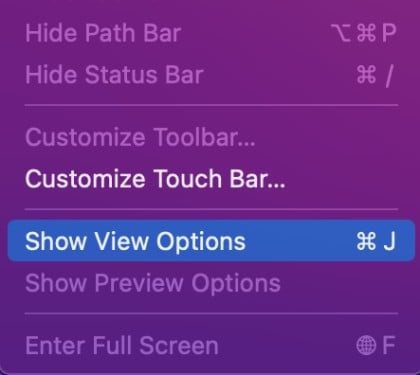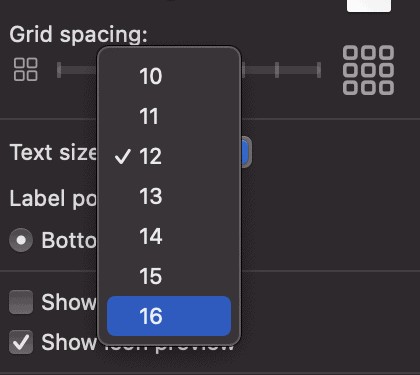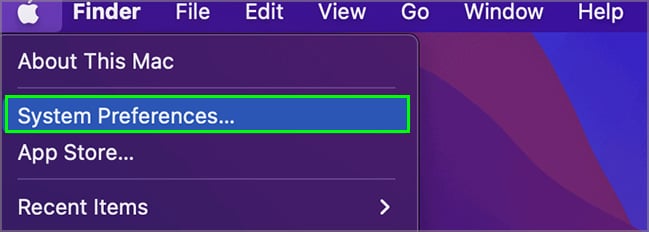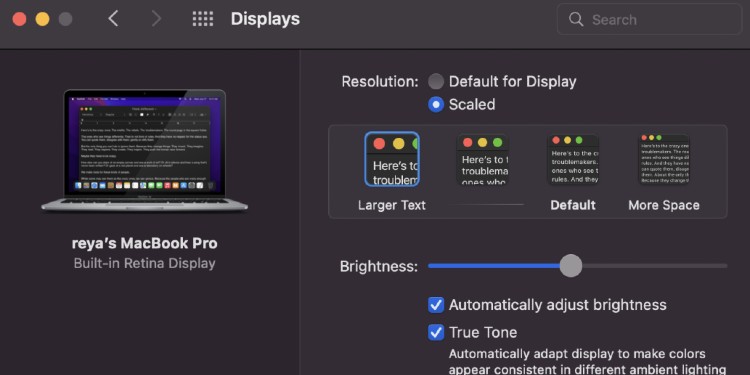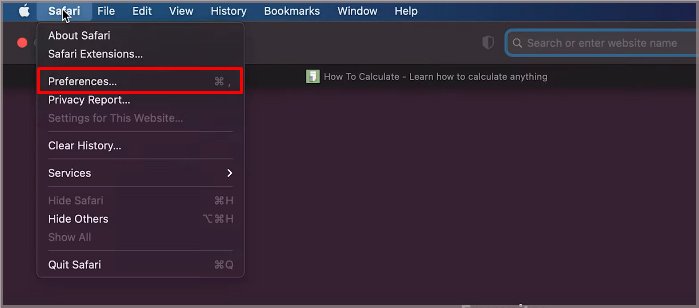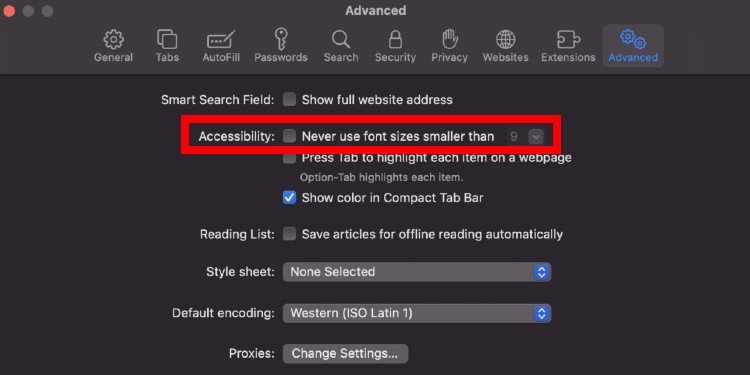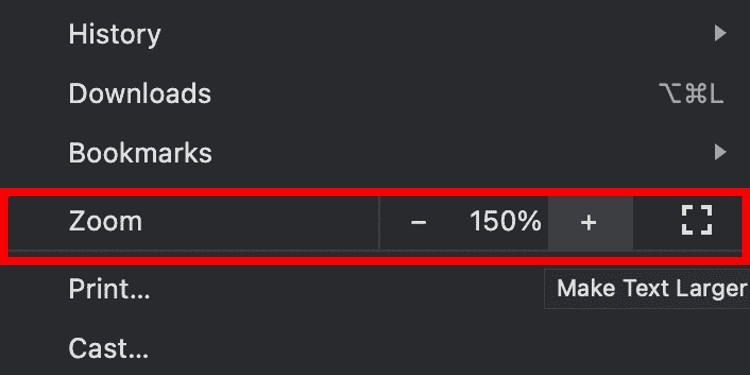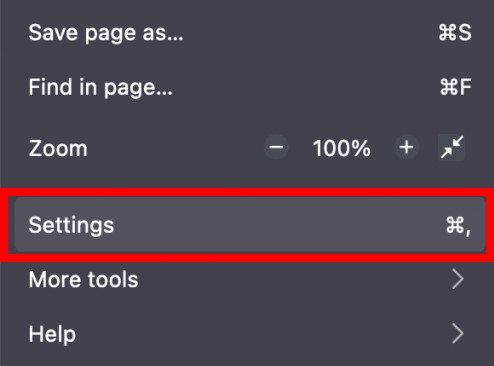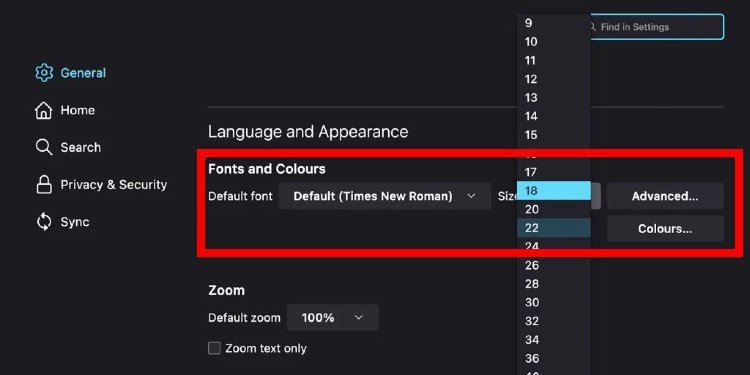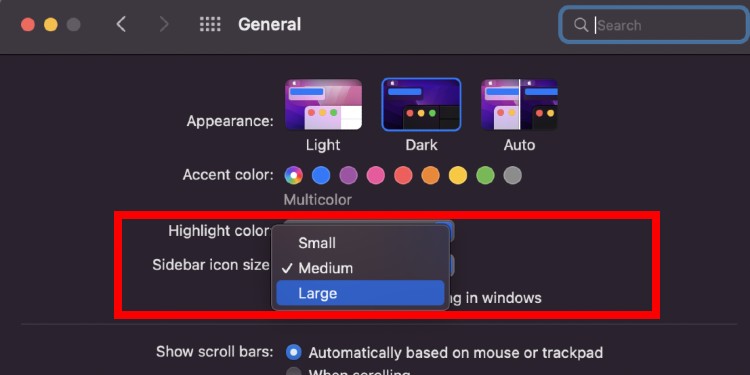Cambiar el tamaño de fuente en su Mac puede ser un buen paso si encuentra que el tamaño estándar es demasiado pequeño para leer.

Esforzar la vista contra la pantalla brillante de su Mac a largo plazo también podría afectar su visión. En estos casos, puede cambiar fácilmente el tamaño de fuente en su Mac para que sea más cómodo concentrarse.
Cambiar el tamaño de fuente en Mac
Así es como puede cambiar el tamaño de fuente en su Mac con algunos ajustes sencillos:
Para iconos de escritorio
Puede seguir los pasos dados para aumentar el tamaño de fuente de los iconos de escritorio de su Mac:
- En la pantalla de su Mac, navegue hacia la barra de menú y presione la opción Ver.
- Pulse en Mostrar opciones de visualización.
- Se le mostrará un conjunto de configuraciones para los íconos en su escritorio. Presiona la opción junto a Tamaño del texto y mantenlo en el tamaño de fuente más alto.
- Los iconos de su escritorio cambiarán automáticamente al tamaño que haya seleccionado.
Para la pantalla de escala de tu Mac
También puede modificar la escala en su Mac para aumentar el tamaño de la fuente para una apariencia más grande. Aumentar la escala de visualización afecta directamente a los píxeles de tu Mac para ampliar cada detalle y hacerlo más descifrable.
Siga los pasos dados para aumentar la escala de visualización de su Mac:
- Navega hacia Preferencias del sistema presionando el ícono de Apple en la barra de menú de tu pantalla.
- Pulse sobre la opción Pantallas.
- Junto a Resoluciones, presione Escalado.
- Seleccione Textos más grandes. Se le pedirá que confirme sus nuevos cambios. Pulse en Aceptar.
- La resolución escalada de su Mac ahora está ampliada. Todos los textos e íconos en su Mac ahora se mostrarán en tamaños mucho más grandes.
Para su navegador web
También puede aumentar los tamaños de fuente en varios navegadores web para que le resulte más fácil leer. Para aumentar los tamaños de fuente en diferentes navegadores, puede seguir los pasos que se mencionan a continuación.
Para Safari
Puede seguir estos sencillos pasos para aumentar el tamaño de fuente en Safari:
- Inicie Safari en su Mac.
- Presiona en Safari en la barra de menú y presiona en Preferencias.
- Desde allí, dirígete a la sección Avanzado.
- Junto a Accesibilidad, marque Nunca usar tamaños de fuente inferiores a .
- Selecciona el tamaño de fuente que prefieras. Una vez hecho esto, el tamaño de fuente predeterminado en Safari se modifica a un tamaño más grande.
Para Google Chrome
Puede seguir estos sencillos pasos para aumentar el tamaño de fuente en Google Chrome:
- Inicie Google Chrome en su Mac.
- Pulsa sobre los puntos triples situados en la barra de menú de Google Chrome.
- Pulsa sobre el símbolo + junto a Zoom para ampliar los textos en tu pantalla de Google Chrome.
- Puedes ampliar los textos tanto como quieras pulsando sobre el símbolo + repetidamente. También puedes volver a cambiarlo a su tamaño original pulsando sobre el símbolo de la izquierda.
Para Mozilla Firefox
Puede seguir estos sencillos pasos para aumentar el tamaño de fuente en Mozilla Firefox:
- Inicie Mozilla Firefox en su Mac.
- Presiona en Configuración desde su barra de menú.
- Dirígete a General en la configuración. Puede encontrar las opciones de Fuente predeterminada en Idioma y apariencia.
- Aumente el tamaño de su fuente seleccionando tamaños de fuente más grandes en el menú emergente.
Para buscador
- Pulsa sobre el icono de Apple en la barra de menú de tu pantalla.
- Presiona en Preferencias del Sistema.
- Pulse en la sección General.
- Navegue hacia los tamaños de los iconos de la barra lateral y seleccione Grande .
- Ahora ha aumentado con éxito los tamaños de la aplicación junto con la fuente en la parte inferior de los íconos.
Aumente el tamaño de fuente de su Mac haciendo zoom
También puede simplemente aumentar el tamaño de fuente de cualquier ventana en la que se encuentre siguiendo un método de acercamiento simple. Esto asegura que no haya cambios duraderos, pero los tamaños de fuente se amplían.
Para aumentar el tamaño de fuente de su Mac, siga estos pasos:
- Presione los botones Comando y + al mismo tiempo. Sigue presionando hasta que sientas que ha llegado al límite correcto. Cada pulsación aumenta un 10 % del tamaño original de todo lo que aparece en la pantalla, incluidos los textos.
- Presione Comando y para revertir el tamaño a su orden original.
Preguntas relacionadas
¿El escalado de la pantalla afecta la resolución de pantalla de su Mac?
No, escalar la pantalla no afecta la resolución de pantalla de su Mac. La resolución de pantalla y el escalado son configuraciones diferentes en su Mac. Por lo tanto, la resolución de su Mac no se ve afectada.
¿Los tamaños de fuente más grandes afectan la velocidad de lectura?
Sí, los tamaños de fuente más grandes pueden facilitarle la lectura y el procesamiento de palabras más rápido. Especialmente con los niños y adultos disléxicos, junto con las personas con problemas de la vista, es posible que los tamaños de letra grandes sean más fáciles de leer.
¿Los cambios de fuente realizados anteriormente son permanentes?
Los cambios para aumentar los tamaños de fuente pueden permanecer permanentes si no sigue los mismos procesos para revertirlos al tamaño original. Del mismo modo, los tamaños de fuente también pueden restablecerse a su configuración predeterminada si su Mac se restablece a su configuración original a través de Restablecimiento de fábrica.